Bu yazımda Raspberry Pi cihazınızı klavye, fare ve ekran olmadan nasıl kolayca kontrol edebileceğinizi keşfediyor olacaksınız....
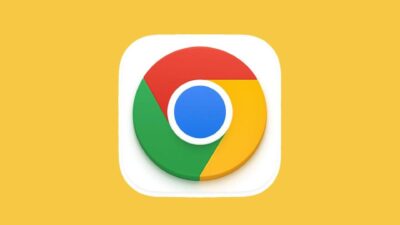
Merhaba Arkadaşlar..
Elinizde mevcut olan bir Adobe Premiere CC 7 kurulum dosyanız ile bu programın sıkıntısız bir şekilde nasıl kurulum yapabileceğinizi adım adım anlatarak size göstereceğim. Ve başarılı bir şekilde birlikte bu programı kuracağız..
Öncelikle sisteminiz için gereksinimleriniz en az şu kriterleri taşımalı..
Windows
Kurulumumuza başlayabiliriz..
İlk olarak kurulumu başarılı bir şekilde tamamlayabilmemiz için bilgisayarınızın internet ile bağlantısını kesmelisiniz.Eğer kablolu internet kullanıyorsanız kabloyu çıkartınız. Eğer Wifi kullanıyorsanız wifi kapatınız!
Elinizde mevcut olan kurulum dosyalarınız içerisindeki ” PremierePro_7_LS20 “ uygulamasın çalıştırıyoruz.
Sonrasında açılan pencerede dosyalarımızın uygulama içerisinden çıkartabilmemiz için bir konum göstermemizi istiyor.Biz burada konumu değiştirmeden “İleri” butonuna basıyoruz..
Dosyalarımız uygulama içerisinden çıkartılmaya başlandı.. Dosyalarımız ayıklanıyor..
Ayıklanma işlemi bittikten sonra bir hata ya da bir kurulum sıkıntısı olmadığı sürece sistem otomatik olarak çıkartılan dosyalardan “Setup – Adobe Yükleyicisi” dosyasını çalıştıracaktır.
Yükleyici dosyaları kurulum için hazır hale getirdikten sonra karşımıza “Kurulum Ayarları‘nın ilk penceresi” gelecektir.
Bu pencereden “Yükle” diyerek ürünümüzü yüklemek için bir sonraki adıma geçiyoruz..
Karşınıza böyle bir ekran gelmişse bu tek bir sıkıntının belirtisidir. Bilgisayarınızın internet bağlantısı etkin durumdadır. Kurulumun en başında da söylediğim gibi , bilgisayarınızın internete bağlantısını kesmelisiniz.Ve sonrasında adımlarımıza devam edebileceğiz.. Bu giriş yapmamızı istemesinin sebebi ise , Adobe’nin Creative Cloud Özelliğini kullanabilmemiz için Adobe Account’una ihtiyaç duyuyor. Biz böyle bir özelliği kullanmayacağımız için geri diyoruz.
İnternet bağlantımızı kestikten sonra geri dediğimizde böyle bir sayfa gelebilir. Veyahut karşınıza ” Yükle “ seçeneğini seçtikten sonra direk olarak bu pencere gelebilir. Korkmayın , doğru bir adımda ilerliyorsunuz.. İnternet bağlantımızı kapattıktan sonra ” Daha Sonra Bağlan ” butonunu tıklıyoruz ve kuruluma devam ediyoruz..
Adobe Lisans Sözleşmesi penceresi gelecektir. Burada sol üstte dil seçeneğimizin ” Türkçe “ olmasına dikkat edelim. Eğer farklı bir dil olmuş olması durumunda oradan “Türkçe” dilini seçebilirsiniz.. ” Kabul Et “ diyerek bir sonraki adıma geçiyoruz..
Bu adımımızda en kritik , en can alıcı penceremize geliyoruz.
Burada oluşturduğumuz seri numaramızı giriyoruz. Eğer keygen kullanıyorsanız, keygenden ” Adobe Premiere 7 CC “ seçip bir seri numarası oluşturmak için “Generate” butonuna tıklıyoruz.Oluşturulan seri numarayı Adobe kurulumunda gerekli kutucuklara yazıyoruz.
Dikkat : Keygen’de oluşturduğunuz seri numara penceresini kapatmayın. Aktivasyon işlemlerinde ihtiyacınız olacaktır. Kapatma durumunda seri numaranızı keygen üzerinden kaybedebilirsiniz. Her ihtimale karşı programa yazdığınız seri numarayı bir yere not edin!
İnternet bağlantımız olmadığı için seri numarasının doğruluğunu kontrol edemiyor. Bunu “Daha Sonra Bağlan” butonuna tıklayarak atlıyoruz..
Ürün kurulum ekranında önemli ikinci penceremize geldik. Bu pencerede hangi ürünleri ve özelliklerini kurmak istediğimizi, tercihlerimizi , kurulum yollarını belirleyeceğiz.. Görüldüğü üzere değişiklik yapabileceğimiz bir tercih bize sunulmamış. Dil seçeneğinde “Türkçe” bulunmamaktadır. Konumu değiştirmeden bu pencereyi ” Yükle “ butonuna tıklayarak geçiyoruz..
Ve kurulumumuz başlıyor..
Kurulum sıkıntısız bir şekilde devam ediyor..
Ve kurulum başarılı bir şekilde sonuçlanıyor..
Bu penceremizi gördüğümüz takdirde uygulamamız başarılı , hatasız bir şekilde kurulmuş demektir. Şimdi uygulamamızı isterseniz ” Şimdi Başlat “ butonuna tıklayarak isterseniz ;
Başlat > Programlar > Adobe Premiere Pro CC yolundan menüden seçip çalıştırabiliriz. Uygulamamızı çalıştırıyoruz..
Ürünümüzü kayıt ettirmemiz için bir pencere çıktı.. Ürünü kayıt ettirmeden programı kullanmamıza izin vermeyecektir. Bu adımda ” Having trouble connecting to the internet? “ linkine tıklyoruz..
Aktivasyon işlemi için ” Offline Activation “ butonuna tıklıyoruz..
Açılan penceremizde ” Generate Request Code “ butonuna tıklayarak bir kod üretmesini istiyoruz..
Sonraki adımda açılan pencerede ” Request Code “ altında yer alan büyük – küçük harfler , sayılar ve sembollerden oluşan bir kod görüyoruz. Bu benim bilgisayarım için oluşturulmuş bir kod.. Ve bizden ” Response Code “ istiyor..
Daha önceden eklemiş olduğumuz seri numaramızın yer aldığı keygen’i temsili olarak gösteriyorum.Bize aktivasyon için verilen ” Request Code “ keygende “Request” yazan kutucuğa aynı şekildeki gibi pencereden kopyalayıp buraya yapıştırıyoruz. Sonrasında keygende ” Generate “ diyerek bize “Activation” üretmesini sağlıyoruz. Üretilen aktivasyon kodunu kopyalayıp sisteme yapıştırıyoruz.
Ve sistemimizi full sürüm haline getirmiş oluyoruz.. Sonrasında ” Launch “ diyerek uygulamamızı çalıştırabiliriz..
 Ve Adobe Premiere Creative Cloud 7 Programımızı başarılı bir şekilde kurulumunu tamamlamış oluyoruz..
Ve Adobe Premiere Creative Cloud 7 Programımızı başarılı bir şekilde kurulumunu tamamlamış oluyoruz..
Programın kurulumu ile ilgili bir sıkıntı durumunda bu yazı altından paylaşabilir ve sorunları çözebiliriz..
Kolay Gelsin..
çok açıklayıcı bir anlatım olmuş elinize sağlık. benim sorum kurma işlemini bitirdim. bir şekilde güncellemek için hostu tekrar değiştirdim vs derken anlayacağınız üzere adobe yakalandı.
kaldırdım tekrar aynı şekilde yükleme yaptım fakat en son aşamada verdiği numaraya karşı
yazdığım activasyon kabul görmüyor silinmesi gereken her yeri siliyorum bir türlü nerde yanlış yaptığımı bulamadım. (acaba after efect ve diğer adobelerin hepsinidemi kaldırmalıyım sadece premierede sıkıntı çıktı kaldırıyorum yeniden kuruyorum olmuyor)
acaba hangi aşamada yanlış yapıyorumdur tahmininiz ve bilginize şimdiden teşekkür ederim
Son Yorumlar..